相信很多同学都为校园网的高额流量费用发愁。开学也不断地寻找能够省流量的方法。
学校上网很蛋疼,每月免费3个G流量,这也是头一次遇到流量计费的宽带网,于是找了一些通过ipv6免流上网的方法,现分享一下。
注意:这些方法都是通过ipv6实现,必须有ipv6接入。
首先来说下怎么确认你是否可以使用ipv6。
打开网络连接,打开你使用的网络,可以看到ipv6连接的状态,显示Internet,即为可用,那你可以继续往下看了。如果不可用,放弃吧,骚年,找其他途径去吧。

这里在提醒一下,像西电有的宿舍楼是需要宽带拨号后才能连接ipv6的,所以先去拨号。要注意一点,一般校园网都是计算ipv4流量的,拨号后也就是说你的校园网已经登录了,那可以要走流量了,所以注意将ipv4关掉。
同样打开网络连接,找到宽带拨号打开,显示如上图一样,点击属性,把ipv4协议前面的对勾去掉,ok你的校园网就不会走流量了。

好了来说下免流上网的方法:
1、校园v6 https://xiaoyuanv6.com/
这是一个使用ShadowSocks的VPN,每月3G流量,每日可签到,速度还可以,而且是可以翻墙的哦。
需要下载ShadowSocks,教程比较简单,自己看下就可以了。
2、马上六 http://www.mashang6.edu.cn/mashang6/MsDownload/
这个比校园v6要简单,只需要下载客户端注册即可使用,不需要配置什么的。不过网速不稳定,早上用的人少,速度很快,可以下东西;用的人多了就很卡,不过凑合着刷刷网页查查资料还是够用的。
3、六快拨 http://www.6kuaibo.com/
和马上六差不多,使用也一样,打开客户端登陆就行,它比马上六的好处在于网速十分稳定,不过不充会员限速50K每秒。很稳定,可以玩LOL,十分推荐。
另外还可以直接用ipv6上google、youtube什么的,你只要登上校园网有ipv6连接,打开这些网页就行了,都是不走流量的,可以放心的用。
在查找了各式各样的解决方案后,发现租用VPS搭建shadowsocks server的方案最具有操作性
实现方法
这套方案是利用校园网对IPv6流量不计费的特点来实现省流量的目的,但是由于目前支持IPv6的网站太少,无法以IPv6直接访问网站。因此我们需要靠一个中间媒介来帮忙,这就是VPS(虚拟服务器)。需要注意的是,这台VPS是需要支持IPv6的,也就是VPS服务提供商能够分配一个公共的IPv6的地址。VPS以它自身的IPv4地址进行访问,然后通过IPv6与本机进行通信(这部分不计流量),实际上相当于流量统计都转嫁到VPS上面去,而不再计算到校园网的流量上。
而为了能够从本地主机顺利连接到VPS上,我们还需要使用shadowsocks这个工具。shadowsocks的具体原理就不在此赘述了,有兴趣的朋友可以去wiki了解。
工具准备
1. VPS
市面上有许多服务商提供虚拟服务器的租用,考虑到性价比,IPv6等因素,我将介绍最近比较流行的VPS。榴友可根据自身需要进行选购。
推荐搬瓦工“Bandwagonhost”
官网地址:点击进入
这是小狼强烈建议的一款VPS,除了价格低廉外,它还支持一键式配置shadowsocks server,操作极其方便,很适合对linux不熟悉的人群。不过搬瓦工只有美国节点,对于有多节点需求的用户来说无法满足,同时,美国节点也意味着一定的延迟。
Pros:1. 价格低,即使是取消了3.99刀年费的套餐,它仍然是三款当中最便宜的。
2. 支持一键配置和重装,方便初学者。玩坏了马上重装,非常爽。
3. 一次分配3个IPv6地址。(有些服务器是不提供IPv6的,选购的时候一定要看清楚)
4.支持支付宝(简直做大死)
Cons:1. 只有美国节点,多样性差,延迟可能较高
2. 一键配置省略了很多细节,不利于日后配置(我到现在都不知道配置文件放在哪个目录)
2. shadowsocks
shadowsocks是一款基于socks5协议通信的网络传输软件。在VPS和你自己用的电脑上分别部署好ss服务器和ss客户端后,就可以进行代理商网,届时,你的电脑将以VPS的IP地址进行外网访问。
shadowsocks分服务器版本和客户端版本。这里需要指出的时候,因众所周知的原因,shadowsocks的客户端不容易找到,在这里提供两个方法供读者参考:
1. 虽然原作者的ss工程已经被清空,但是github上还保存有其他开发者保留下来的版本,其中就包括ss的客户端:https://github.com/shadowsocks/shadowsocks-windows/releases。这个版本的ss客户端是针对windows开发的,目前仍在维护中,笔者也正在使用这套客户端。不过需要注意的是,现在github的下载也是比较神秘,大概率会出现下载失败,更可靠的方法是把项目给clone到本地。
2. 搬瓦工的一键安装界面上保留有ss原版客户端的下载地址。经过实测还是能下载下来,只不过版本号还停留在2.x,有点老旧了。如果是win10用户可能会出现无法连接的问题,推荐在github找有活跃度的项目。
工具都介绍完了,接下来详细说一下安装和配置的过程。因为搬瓦工的配置相对简单许多,我先介绍一下搬瓦工从选购,安装OS,安装ss服务器整个过程。digitalocean的安装配置留在日后慢慢更新。
安装与配置
1.租用VPS
以搬瓦工为例,我们先登录到搬瓦工的官网
如下图所示,这是搬瓦工的导航栏,红色标注的是比较常用的几个链接。

进入VPS hosting界面后,可以发现搬瓦工提供了不同等级的服务,看上去一大堆参数,不过我们只是搭建ss的话,只需要关心这么几项。一个是内存大小,考虑到以后折腾的需要(比如你哪天想用这个VPS建个个人网站啥的,或者对ss进行加速优化),可以选个大内存的。当然,512MB也足够使用了。
另一个参数则至关重要,那就是VPS的虚拟化技术,搬瓦工提供KVM和OpenVZ两种方式,目前KVM是不提供IPv6地址的,想要靠IPv6免流,显然要选择OpenVZ的虚拟服务器。

因搬瓦工首页VPS的方案比较少,这里放上搬瓦工官网所有方案链接:
下面为中文整理好的方案榴友们可以按需选购
1.搬瓦工OpenVZ架构方案(支持IPv6可以免流)
2.搬瓦工KVM架构方案(不支持免流,可以一键SS)
3.搬瓦工CN2线路(不支持免流,可以一键SS)
点击确认后,将会进入购买页面。再次确认这么几条信息,是否支持IPv6,支付周期(月度,季度,年度),机器地址(如果有多选,说明该VPS支持地点转移,以后被墙了可以换主机地址,当然这是后话了)。确认无误后,点击最下面的add to cart,进入支付界面

搬瓦工支持第一次购买与注册同步进行(真的贴心),意思就是我们可以在完成订单的同时顺便注册好我们的账号。
注册账号需要填写个人信息,这里介绍一下注意事项。如果你不想暴露过多的个人信息,你只需要保证email,password还有country三个信息是真实的即可。就是图中红圈标出的几项。email是保证你能收到搬瓦工给你发来的服务器相关信息。country就填国内即可。
虽然信息可以不真实,但是都要填上,而且不要瞎填(比如asdfghjk这种),最好是正确的汉字拼音。除了address2可以不填以外,其他都填上。还需要注意的一点就是支付方式,分别是paypal,alipay(支付宝),credit card(信用卡)。最方便当然是支付宝了,如果你有另外两个支付方式的话也可以选择。正确填写后,选择支付。稍等片刻后,你的邮箱将会收到搬瓦工的提示邮件,你的注册和VPS购买都已经完成,可以进行安装配置了。

2.为VPS配置ss服务端
注意:一键安装操作只限于CentOS 6操作系统下,当然搬瓦工是默认安装这个系统的。如果榴友有自行配置操作系统的需要,则一键安装不适合你,其他系统的ss server安装过程我将在日后更新。
在购买了VPS后,我们就可以进入VPS的管理界面了。点击首页的client area,登录刚刚注册的账号,进入账号界面,点击service,选择My Services。进入到VPS的管理界面。可以看到自己已经购买的VPS列表,要对某个VPS进行管理,点击“KiviVM Control Panel”进入。
下图就是VPS的管理界面,我们在配置免流服务器的时候要使用两个功能,一个是激活IPv6地址,另一个是安装Shadowsocks Server。这两个过程都可以依靠这个控制界面轻松做到。

首先我们激活IPv6地址。点击左侧的“IPV6 address”进入地址管理界面,搬瓦工提供三个IPv6地址,点击“random”按钮生成,然后点击“add”将其添加到主机配置中。然后返回到“Main Control”界面,点击“reboot”重启机器,重启后IPv6地址将被激活。可以在windows控制台程序中向地址发包测试连通性。命令格式为:Ping “IPv6地址”。如果收到响应,则说明这个地址已经可以正常使用了。

在激活号IPv6地址后,我们可以开始安装Shadowsocks Server,搬瓦工已经预先配置好了Shadowsocks的安装脚本了,因此shell命令不用咱们自己敲。同样是点击左侧导航栏上的“KiviVM Extras”一栏里的“Shadowsocks Server”。然后点击“Install”,稍等片刻,脚本执行完毕,刷新浏览器,页面将会变成:

可以看到,服务器已经在我们的VPS中运行了。注意到三个参数分别是Shadowsocks server encryption(通信加密方式), Shadowsocks server port(ss服务器监听的端口),以及Shadowsocks server password(密码),这三个参数非常重要,记下来,待会儿配置客户端要用。
3.在客户机上安装并使用ss客户端
既然已经在VPS部署好了ss服务器端,那么我们接下来进行客户端的安装配置。ss客户端虽然有多个发布源,每个源头又有不同的版本,但是基本的配置都大同小异,这里我就用上文提到的https://github.com/shadowsocks/shadowsocks-windows/releases这个发布者的ss客户端,版本号是4.0.6的这一版来进行演示。客户机的系统是Windows 10 1703版本。
从github上下载下来后,我们解压,点击Shadowsocks.exe,它可能马上弹出服务器的编辑界面,也有可能最小化到管理区,这时我们在桌面右下方找到蓝色纸飞机的图表,点击右键,选择“服务器”-》“编辑服务器”。出现界面如图:

点击添加,会有一个空白的配置项,我们开始填写。图中红圈中的几个参数对应在搬瓦工VPS中提供的几项,服务器地址填写IPv6地址(有些教程提到IPv6地址左右两端需要加上“[]”,经本人测试,本教程中不需填写);服务器端口对应填写Shadowsocks server port(一般是443);密码填写服务器生成的Shadowsocks server password;加密方式选择与服务器一样的方式(默认是aes-cfb-256)。在上述必要的参数填写完后,可以为你的配置添加一个备注方便记住,比如“干死校园网”。除此以外,其他参数在自己不清楚作用的时候尽量不要擅自改动。填写完毕后,选择确认,此时客户端将以当前配置运行。
为了让我们的网络访问全都依靠VPS,我们再设置一步:右键点击ss图标,选择“系统代理模式”,选择“全局模式”。
如果配置正常,我们已经顺利连接上了ss服务器,可以以VPS的IP地址进行外网访问了。此时我们打开浏览器(以Chrome为例)。打开百度,输入“IP地址”。如果有如下显示:
说明你已经成功以VPS地址访问外网。实现了免校园网流量的上网行为了。
如果这时你发现浏览器无法上网,我在此列出几条可能的情况,根据你的情况进行进一步的操作。
1.查看你的ss客户端日志(ss图标右键-》帮助-》查看日志),看看客户端有没有给你提示错误,如果有,大概率是你的参数填的不对,请仔细核对服务端和客户端的参数是否有出入。
2.如果你是windows 10用户,且ss客户端报告运行正常(只显示shadowsocks started)但无数据出入。这时候你可能遇到了win10的一些特性问题导致的软件不兼容。本人在遇到这个问题时采取了以下三个措施,从严重程度我分为三级,大家可以视自己的情况进行操作。
第一级(浏览器或宽带连接设置的问题):你可能使用的是Chrome浏览器,而chrome浏览器与shadowsocks的全局代理有冲突。这时,你可以选择加装chrome的代理插件,比如SwitchyOmega,相关教程自寻,此处不赘述;或者你使用其他浏览器,比如Edge或火狐。
另外,值得注意的是,如果你使用的校园网是以拨号连接的方式进行的话,请将你的连接名改为全英文形式。
第二级(shadowsocks客户端的版本过老):搬瓦工提供的客户端版本就比较古老,而且已经不提供维护了,出问题在所难免,本例子使用的ss客户端则提供自动更新功能,如果你的版本不是最新的,请尝试更新你的ss版本。总之,保证你的ss客户端软件尽可能的新;
第三级(可能是Win10的,VPS或其他问题):如果前两步操作你都尝试过了仍然无法解决,请不要放弃,继续google寻求帮助。在尝试过一切努力后,再考虑将系统装回win7。毕竟重装系统是很大的事情,请不要轻言放弃。或者更换你的VPS服务提供商,比如digitalocean或vultur。这两个服务器的使用方法,我尽量尝试,给大家分享相关的教程。
最后,如果你想保证你的连接只在IPv6下进行,请对你的宽带连接进行设置,将IPv4的协议关闭掉。这样做可能会导致你的ss代理无法正常工作(取决于DHCP的工作方式),或者是连接经常断开(我自身遇到的情况)。所以,请慎重操作。
至此,shadowsocks两端的配置都完成了,大家可以尽情享受免流量的网上冲浪了。
后续问题探讨
尽管我们完成了免流量的上网操作,但是我们目前仍然有这么几个问题:
1.除浏览器以外的互联网访问都无法使用shadowsocks代理。即是说其他应用程序任然会产生校园网的流量计费;
2.各种各样的原因导致VPS的网速较慢,无法看视频;
3.由于我们以国外IP访问,大部分的国内版权服务我们无法享用,比如网易云音乐、版权视频等。
对于问题一,可以用proxifier,sockscap64等应用代理软件解决(网上有相应的教程,我也是拾人牙慧,就不单独出教程班门弄斧了)。
问题二,可能涉及到服务器加速的相关技术,我在日后会进行研究,如果有成果,也会分享出来。
问题三:版权问题目前来说比较棘手,因为像unblock youku这种插件是适用于肉身fanqiang的伙伴使用的,对于我们这种伪fq的同学并不适用,具体体现为系统代理与unblock youku插件不兼容导致代理失效,变回国内IP,产生流量计费。这个方法有待我继续研究。目前我没啥好的办法。
小结
校园本来就是求知的地方,而互联网就是我们探索世界的一个重要工具,校园网高昂的计费政策大大降低了我们探索未知世界的积极性。少年强则国强,年轻人网都上不去,怎么能算是合格的大学生呢?不管出于何种理由,限制上网流量都是既不应该的举措。
闲话不多说,接下来我将针对目前方案进行完善改进,为各类问题提供解决的方法。也算是给各位在校学生做件好事吧~
 电子发烧友App
电子发烧友App













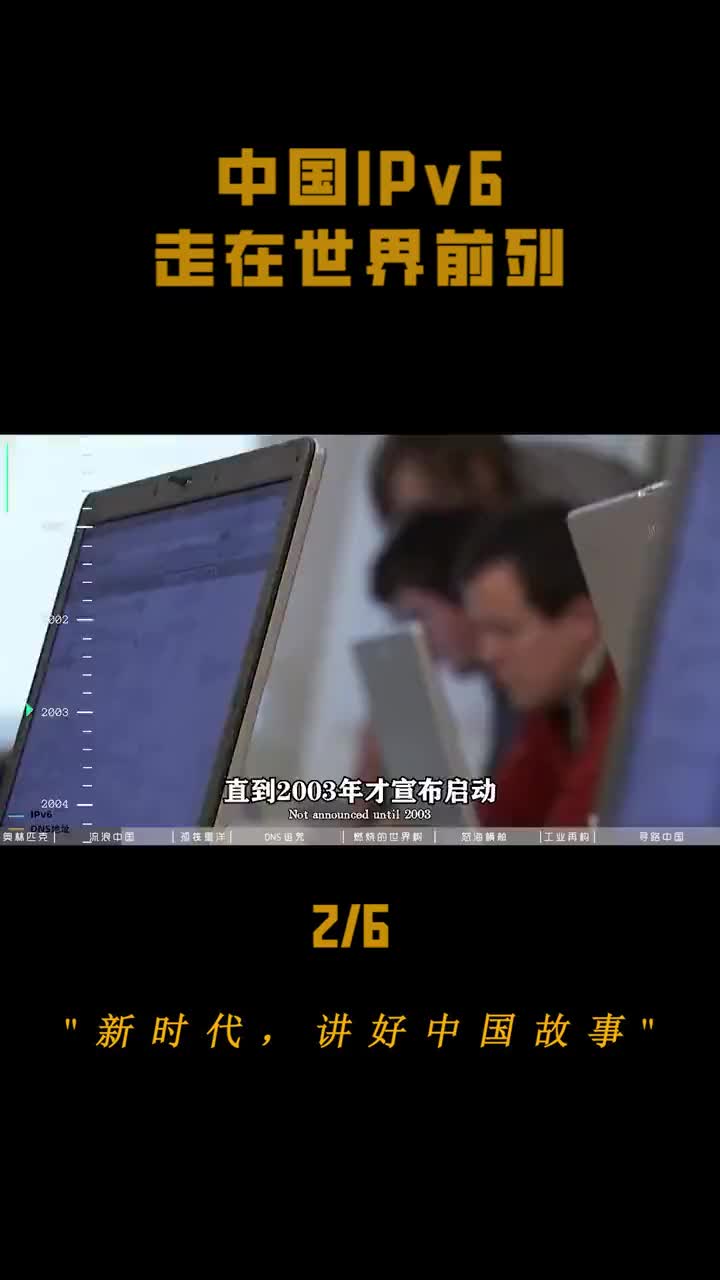

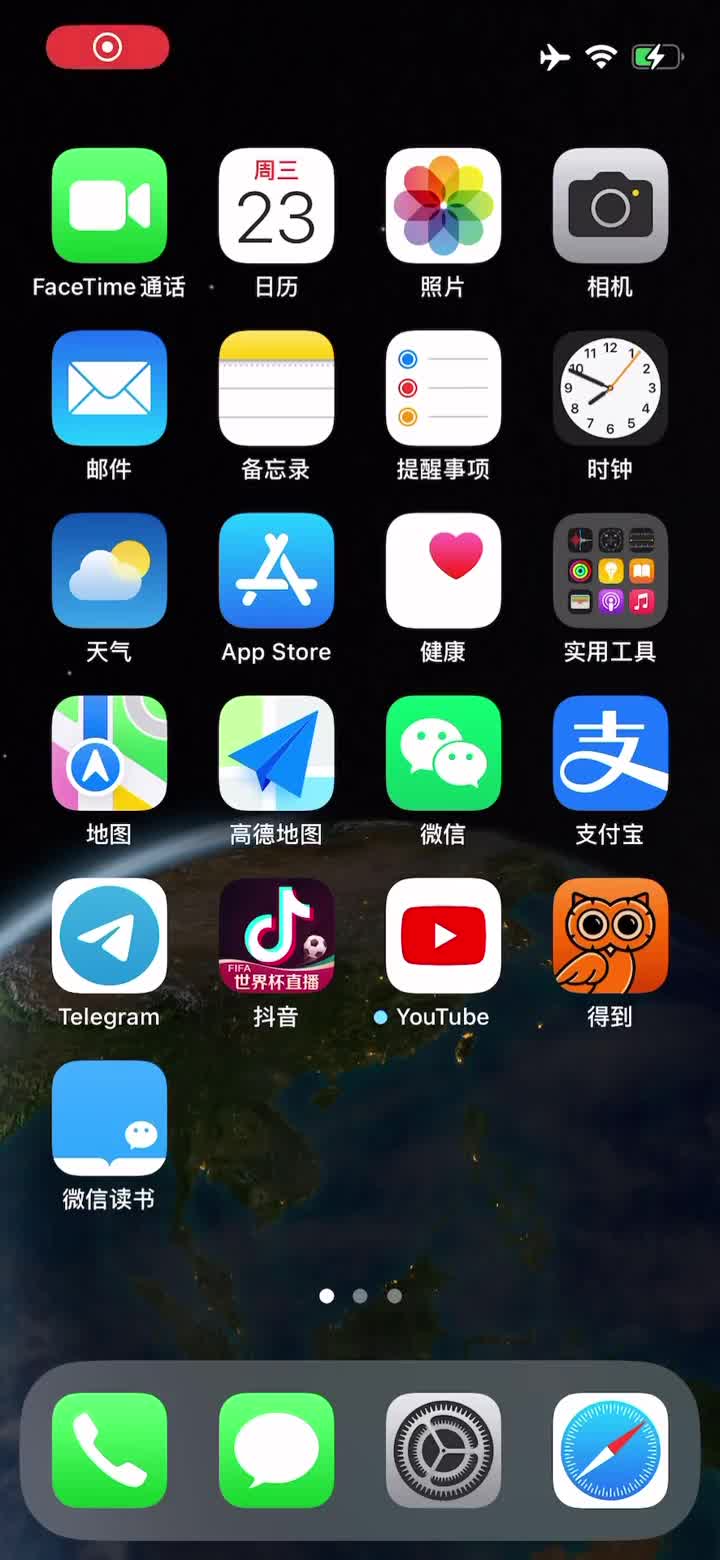
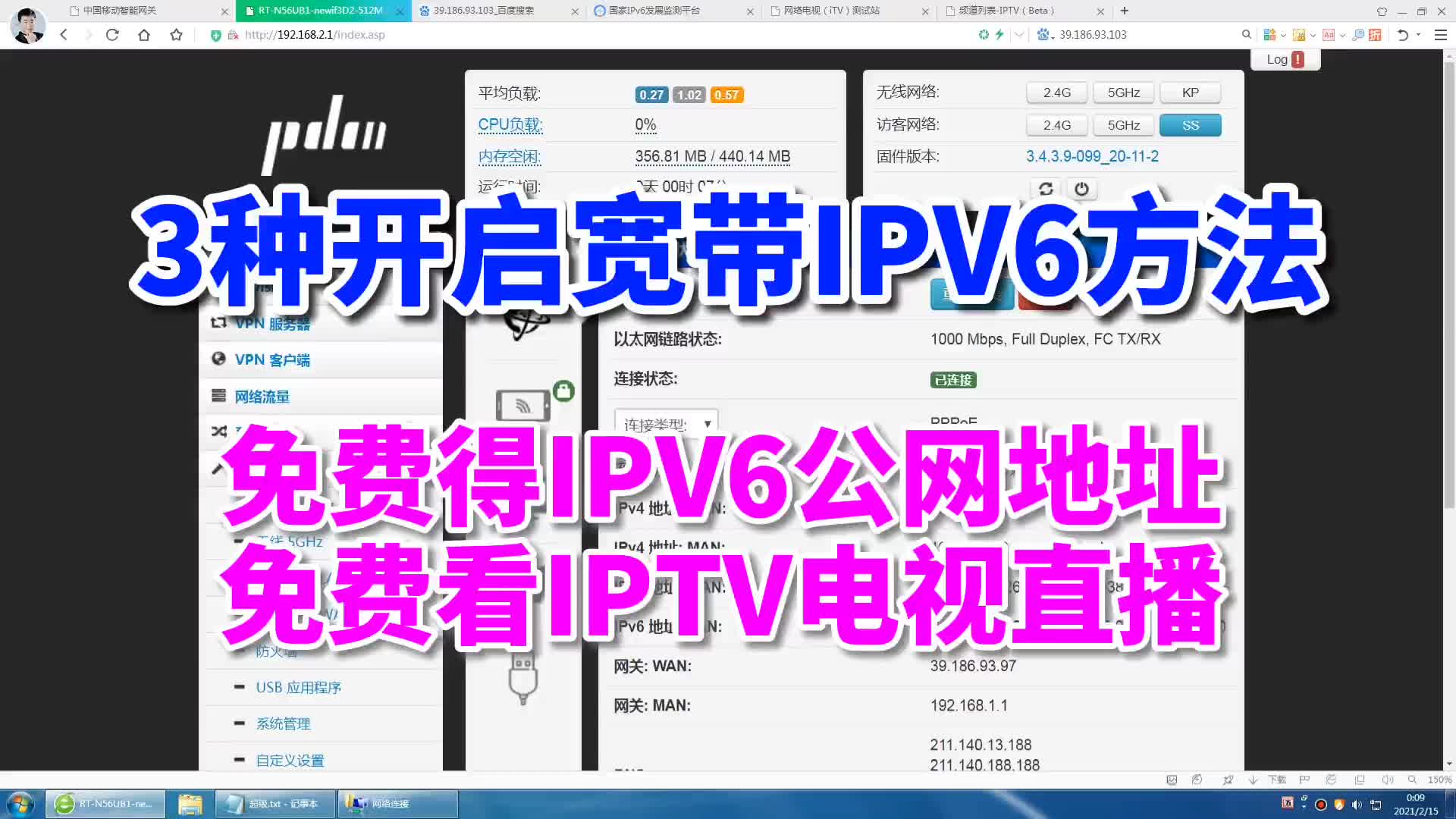


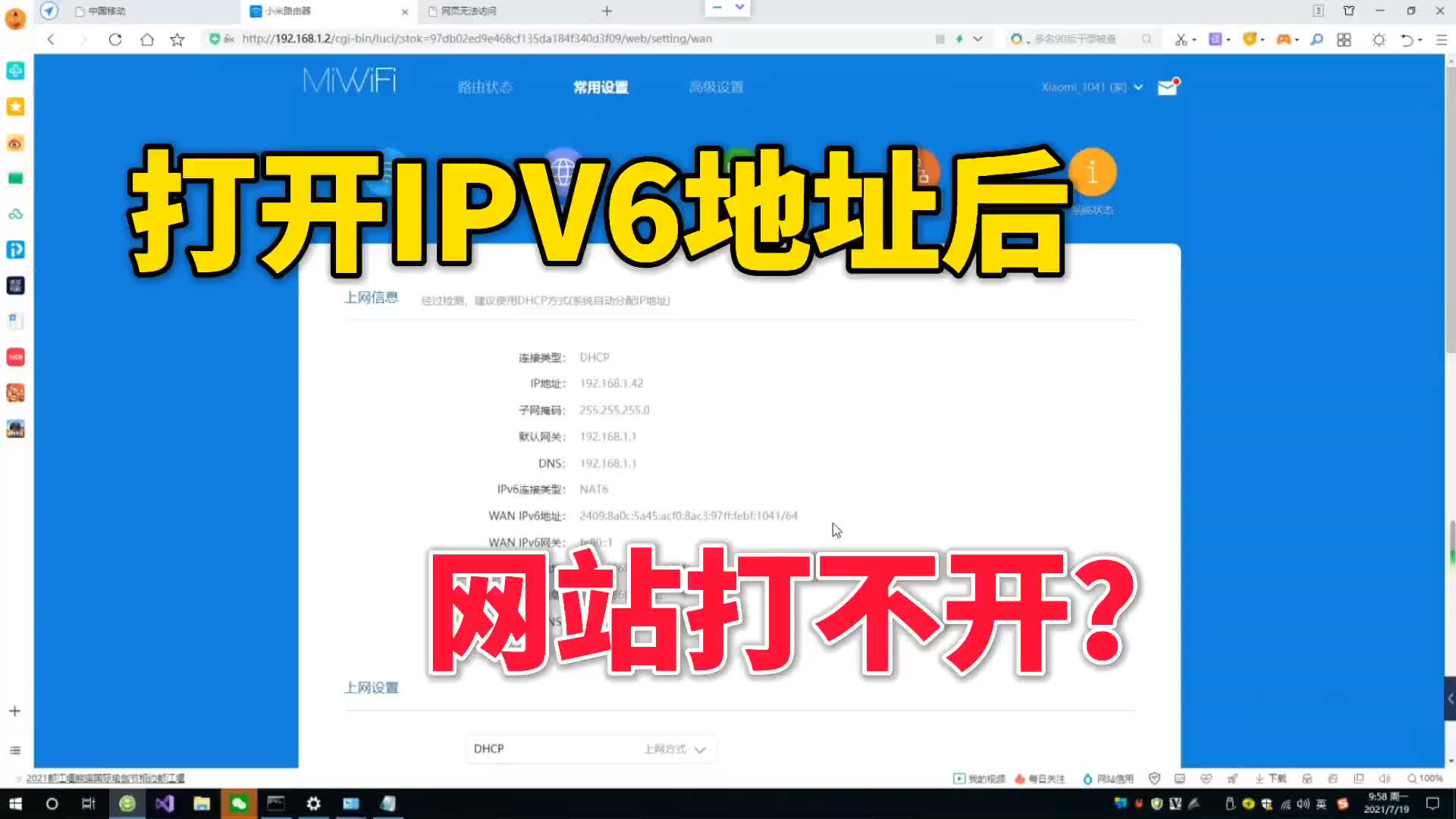
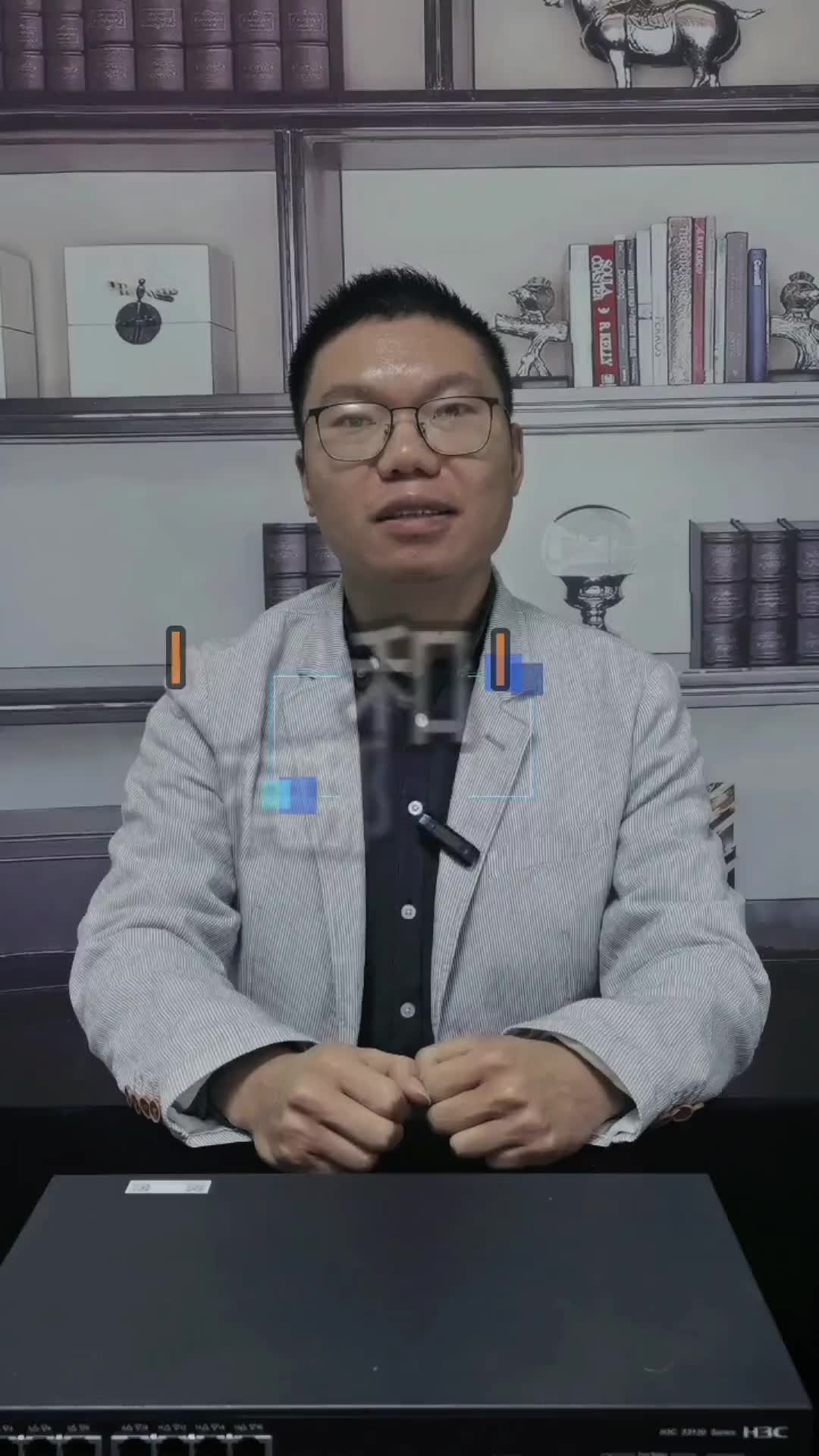








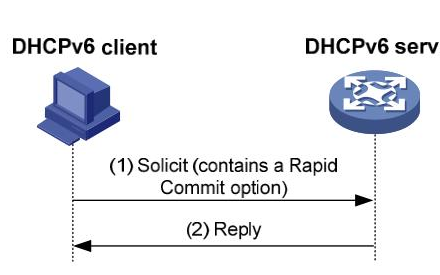











评论